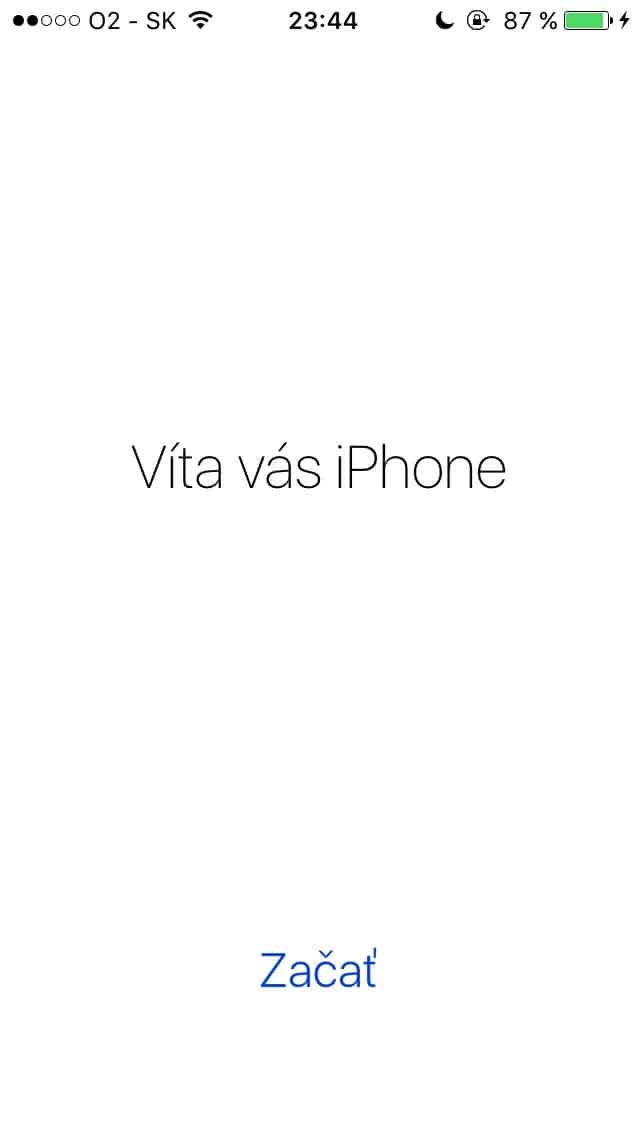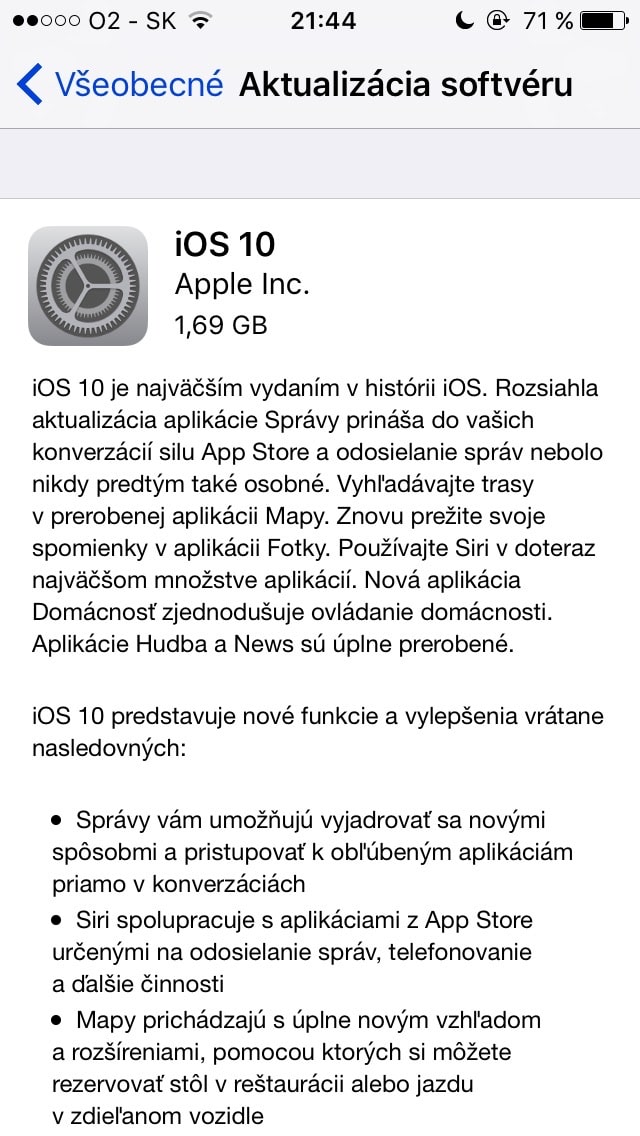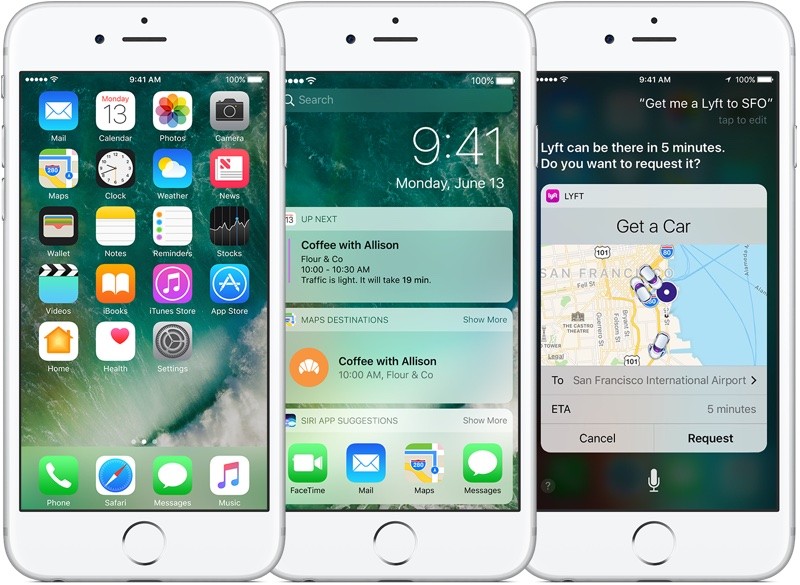Aktualizácia iOS 10, ktorú sme prvýkrát videli na WWDC na jar tohto roka je už za dverami. Totiž už dnes, 13. septembra si ju bude môcť do svojho iOS zariadenia inštalovať každý, koho zariadenie iOS 10 podporuje, ale hlavne pre tých, ktorí aktualizáciu ozaj chcú.
Ako sa pripraviť na aktualizáciu iOS 10?
Spoločnosť Apple pri predošlých aktualizáciách čelila problémom s aktiváciou zariadenia alebo inštaláciou aktualizácie. Pred každou aktualizáciou je potrebné urobiť opatrenia, ktoré síce nezamedzia prípadnej chybnej inštalácii, ale tomu, aby si nestratil svoje dáta uložene v iPhone. Ďalšou vecou, ktorá stojí za spomenutie je aj to, že skontrolovať treba aj iné veci, aby si predišiel napr. opätovnému sťahovaniu aktualizácie.
Kompatibilné zariadenie
iOS 10 nie je dostupný pre všetky zariadenia tak, ako to bolo pri iOS 7 či iOS 9. S postupným pridávaním náročných funkcií v systéme je logické, že staršie zariadenia na danú aktualizáciu rozhodne nie sú vhodné. Určite vieš, že súčasné iPhony od iPhonu 5s v sebe ukrývajú 64-bitový procesor spolu s pohybovým koprocesorom. To znamená, že tieto iPhony či iPady dokážu robiť viac, ako predošlé modely aj s menšou spotrebu energie batérie. iOS 10 je dostupný len na iPhone 5 a novších. Áno, síce sme spomínali 64-bitový procesor, ktorý iPhone 5 nemá, no v porovnaní s predchodcom iPhone 4s je podstatne rýchlejší a disponuje funkciami, napr. AirDrop. Tu sú podporované zariadenia:
iPhone
- iPhone 6s
- iPhone 6s Plus
- iPhone 6
- iPhone 6 Plus
- iPhone SE
- iPhone 5s
- iPhone 5c
- iPhone 5
iPad
- iPad Pro 12,9-palcový
- iPad Pro 9,7-palcový
- iPad Air 2
- iPad Air
- iPad 4. generácie
- iPad mini 4
- iPad mini 3
- iPad mini 2
iPod
- iPod touch
- generácie
Zálohuj
Zálohovať svoj iPhone by pre každého mala byť samozrejmosť. Či si vyberieš pohodlnejšiu možnosť zálohovania cez iCloud alebo zálohovanie cez iTunes do tvojho počítača, je to viac-menej jedno. Dôležité je, aby bola záloha aktuálna a bolo v nej zálohované všetko dôležité. Pred každou aktualizáciou by si svoje iOS zariadenie mal zálohovať, aby si predišiel strate svojich dát.
Dostatok miesta
iPhony s kapacitou 16 GB sú stále veľmi rozšírené kvôli najnižšej cene, no za cenu menšieho úložiska. Aj aktualizácia si vyžaduje voľné miesto v iPhone, čo by malo byť minimálne vo veľkosti aktualizácie, zhruba 2 GB. Apple však tento problém vyriešilo voľbou dočasného zmazania aplikácií, ktoré zaberajú najviac miesta a po inštalovaní aktualizácie sa tieto appky opätovne stiahnu. Bohužiaľ, nefunguje to stále a preto si pred sťahovaním aktualizácie over, koľko voľného miesta máš. Ak by ho bolo málo, počas sťahovania (aj tesne pred koncom) by sa sťahovanie zastavilo a pokračovalo by až po uvoľnení miesta.
Heslo k Apple ID
Po inštalácii sa vyžaduje prihlásenie do tvojho Apple ID zadaním hesla. Keďže mnohí používame Touch ID, pri dlhom a zložitom hesle je možné aj to, že sa pomýliš alebo ho dokonca zabudneš.
Pripojený na Wi-Fi a nabitý iPhone
Sťahovanie aktualizácie si vyžaduje to, aby si bol pripojený na wi-fi sieť a nie na mobilný internet. Inak ako s wi-fi to nepôjde, takže sa nespoliehaj na mobilné dáta.
Uprav nastavenia
Po veľkých aktualizáciách je možné, že sa pár nastavení vráti do predošlého stavu. Ide napr. o nastavenia súkromia, polohy, klávesnice, kamery, kontaktov, iMessage alebo FaceTime.
Možné problémy pri sťahovaní
Keďže iOS 10 si bude o 19. hodine chcieť stiahnuť obrovské množstvo ľudí, je pravdepodobné, že servery Apple to nemusia vydržať a nebude možné sťahovanie alebo dokonca ani vyhľadanie aktualizácie. V takomto prípade si treba počkať pár minút či hodín.
iOS 10
Už sa toho o iOS 10 popísalo veľa no za spomenutie stojí vylepšenie iMessage s novými funkciami odosielania či vkladania emoji a nálepiek, funkcia “Zdvihnutím zobudiť”, nové centrum ovládania a hlásení, odstránenie vybraných aplikácií od Apple, widgety v centre hlásení a na zamknutej ploche či nová animácia zobrazenia priečinkov. Určite mnohých zarazilo odstránenie “odomknúť posunutím”, keďže iPhone sa ponovom odomyká len priložením prsta na Domov alebo v kombinácii so stlačením tlačidla. Jednu vec treba Apple vytknúť, pretože aj pri vypnutej nutnosti stlačenia tlačidla Domov sa oznam nezmení a je rovnaký ako pri stláčaní – ” Odomknúť stlačením tlačidla Domov”.